大家都来使用魔法猪一键重装系统吧教程,很多小伙伴都不知道魔法猪一键重装系统工具,这是一款功能齐全,强大而且免费的系统重装工具,大家一起来使用它重装系统吧。
工具/原料:
系统版本:windows10系统
品牌型号:华硕无畏14
软件版本:魔法猪重装系统大师12.7.48.1940
方法/步骤:
方法一:使用魔法猪一键重装系统工具操作
1、大家都来使用魔法猪一键重装系统吧教程,首先我们在电脑安装好魔法猪重装系统大师打开,选择需要安装的系统点击安装此系统。

2、耐心等待软件自动下载系统镜像资料和驱动等。
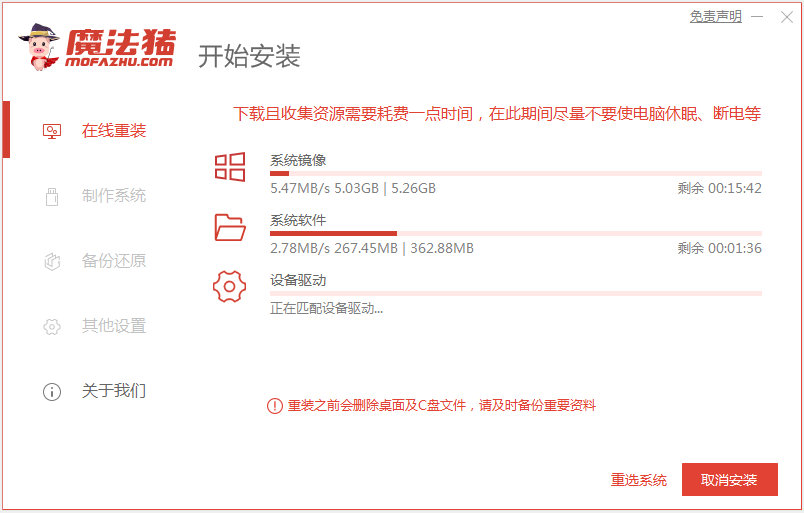
3、当提示环境部署完成后,我们重启电脑。
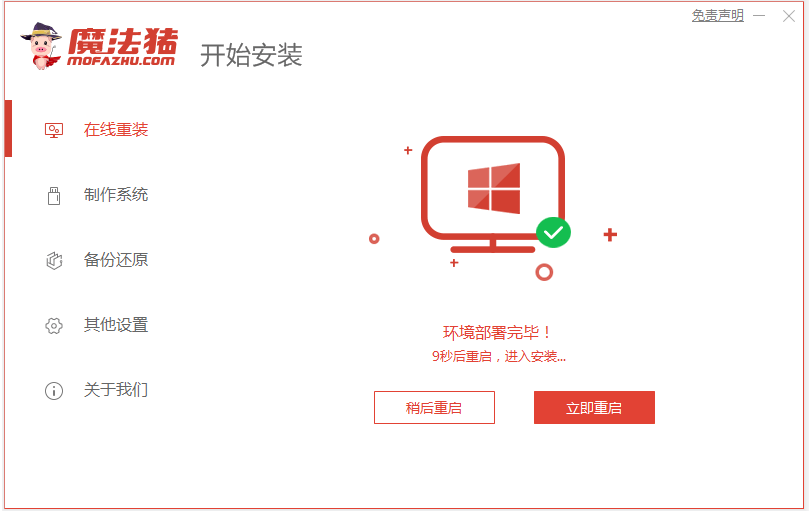
4、接着我们进入到mofazhu-pe系统。

5、在pe内,魔法猪装机软件会自动开始安装系统。
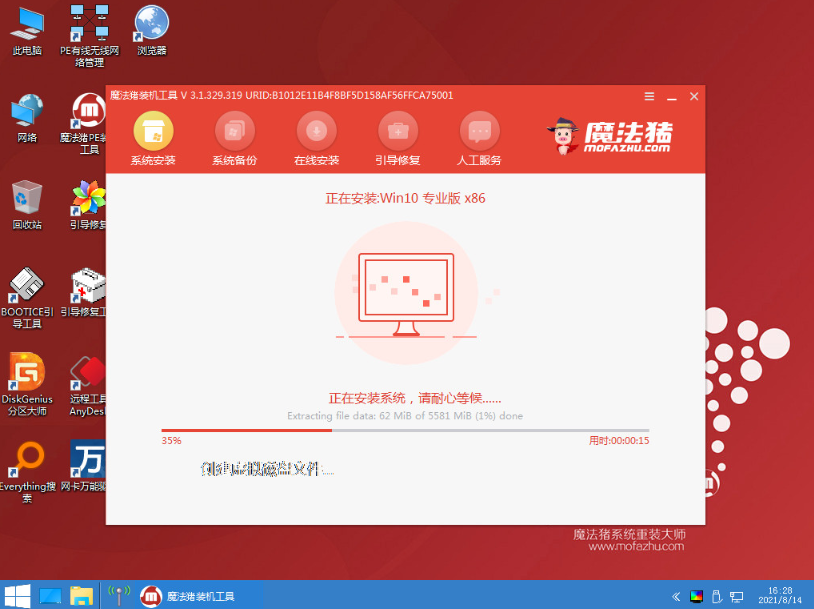
6、安装完成后,我们重启电脑。
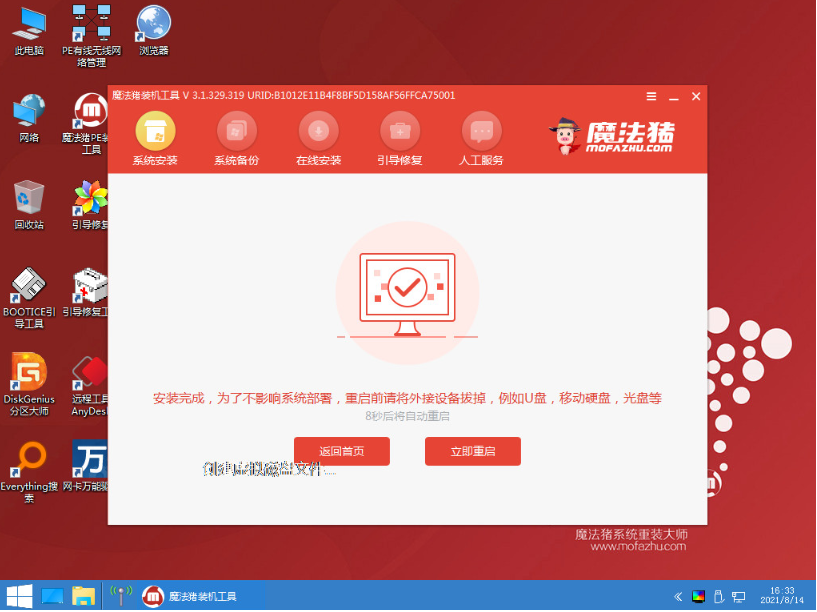
7.最后进入到新的桌面就代表系统重装成功啦。

方法二:使用魔法猪制作u盘重装系统操作
1、首先我们在可用的电脑安装好魔法猪装机大师工具打开,插入一个8g以上的空白u盘,进入制作系统模式。
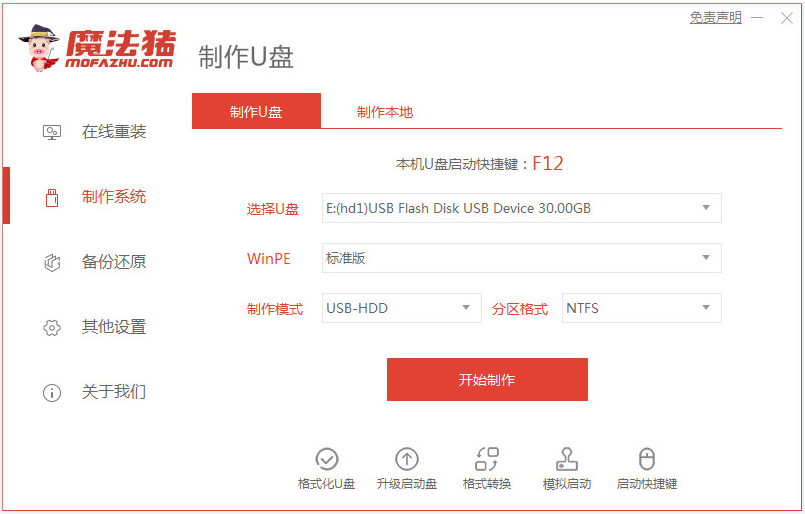
2、然后选择需要安装的系统,点击开始制作u盘启动盘。
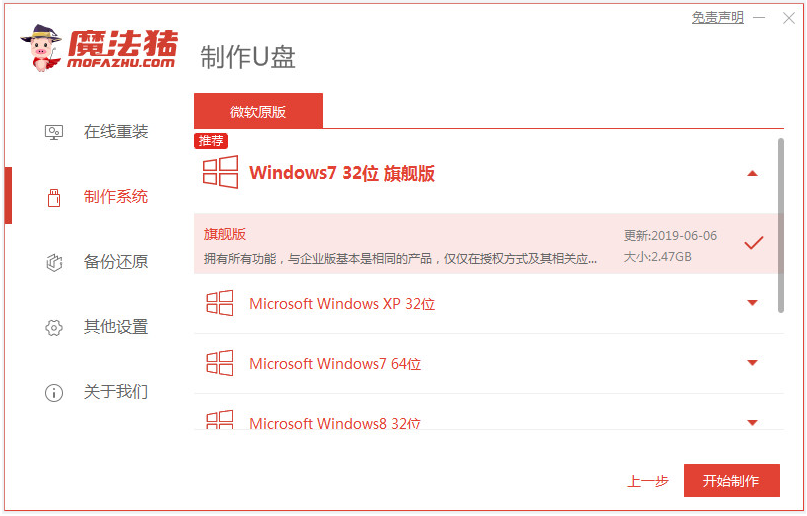
3、耐心等待制作u盘启动盘成功后,预览需要安装的电脑主板的启动热键,拔除u盘退出。
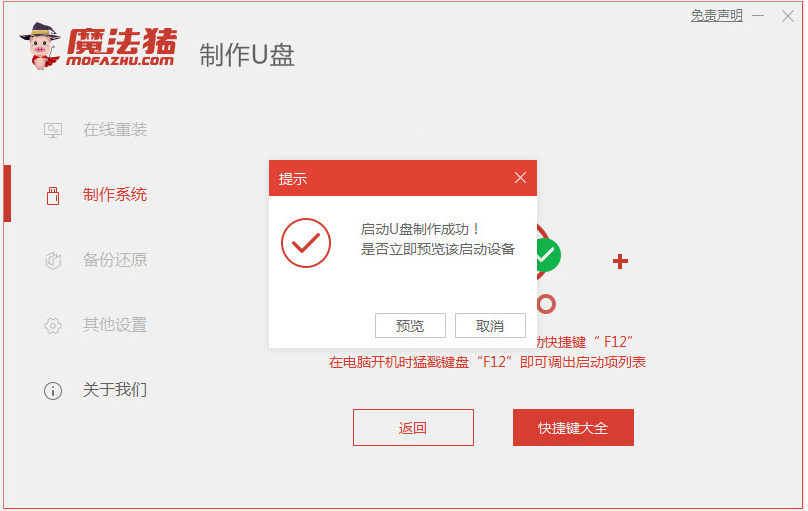
4、接着插入启动盘进电脑中,按启动热键进启动界面,选择u盘启动项回车进入到pe选择界面,选择第一项pe系统回车进入。然后在pe系统桌面上打开魔法猪装机工具,然后选择系统安装到系统盘c盘。
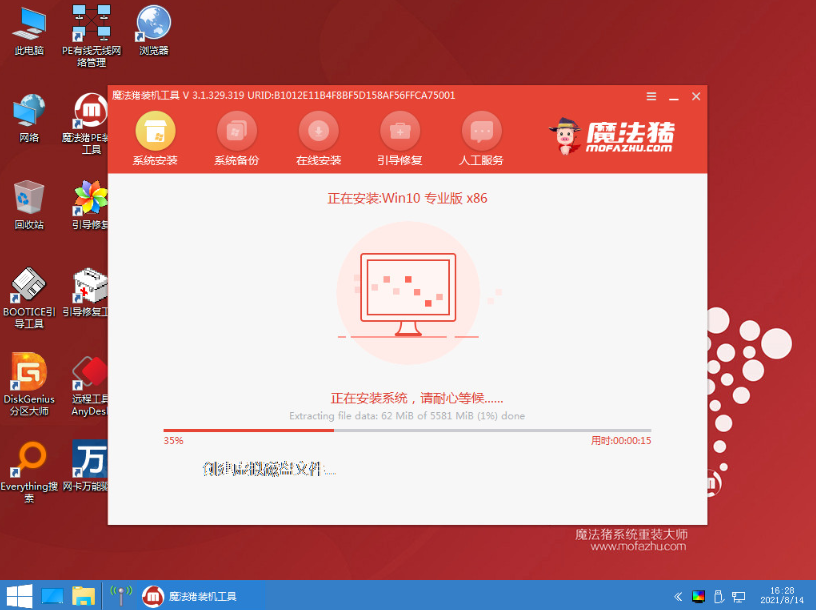
5、提示安装完成后,我们重启电脑。
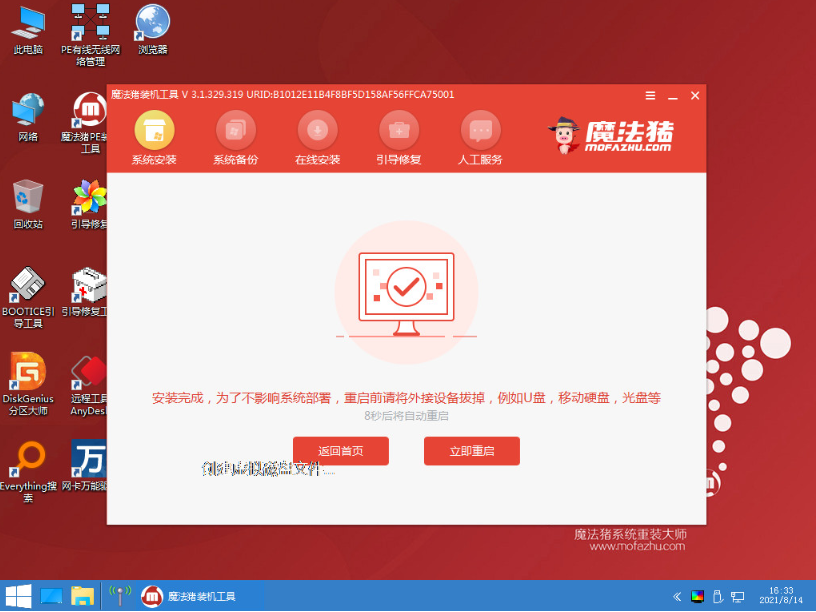
6、最终进入到新的系统桌面即表示安装成功。
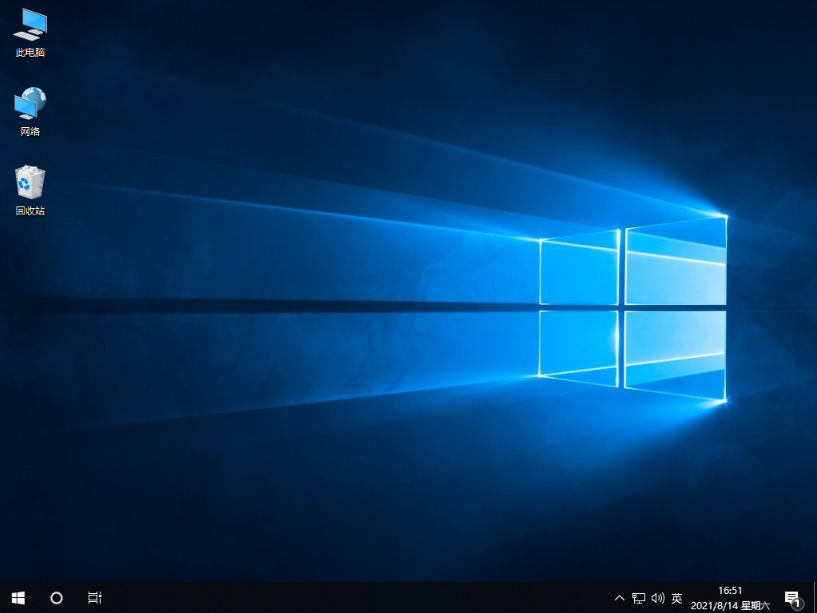
总结:
以上就是小编给大家带来的关于魔法猪一键重装系统工具的详细教程,大家可以根据自己电脑系统的情况选择不一样的重装方式,希望能帮助到大家。